Oubliez votre mot de passe : comment vous connecter en toute sécurité à Google avec votre téléphone
Les invites Google vous permettent de vous connecter en toute sécurité à votre compte Google sans avoir à saisir manuellement votre mot de passe à chaque fois. Tout ce que vous avez à faire est simplement d'ouvrir votre téléphone et d'appuyer sur Oui sur la notification entrante pour vérifier que c'est bien vous qui essayez de vous connecter.
Cela fournit une couche de sécurité supplémentaire pour votre compte Google similaire à la vérification en deux étapes. Alors, comment configurer les invites Google pour pouvoir commencer à vous connecter avec votre téléphone au lieu d'un mot de passe ? Et pourquoi devriez-vous commencer à l'utiliser?
Ce dont vous avez besoin pour configurer les invites Google
Pour configurer les invites Google, vous aurez besoin des éléments suivants :
- Un compte Google auquel vous êtes connecté.
- Un téléphone Android avec verrouillage de l'écran, ou un iPhone 5 ou ultérieur.
- Une connexion Internet active.
Voyons maintenant en détail comment activer les invites Google.
Comment configurer les invites Google pour votre compte Google
Vous pouvez configurer des invites Google sur un PC et sur votre smartphone en suivant le même processus.
Voici comment configurer les invites Google sur votre PC afin que vous puissiez commencer à vous connecter avec votre téléphone.
Connectez-vous à votre compte Google et cliquez sur Sécurité dans le panneau de gauche. Sur la page Paramètres de sécurité, accédez à la section Connexion à Google . Sous l'option Utiliser votre téléphone pour vous connecter , cliquez sur la flèche avant devant Désactivé . Les invites Google sont désactivées par défaut.
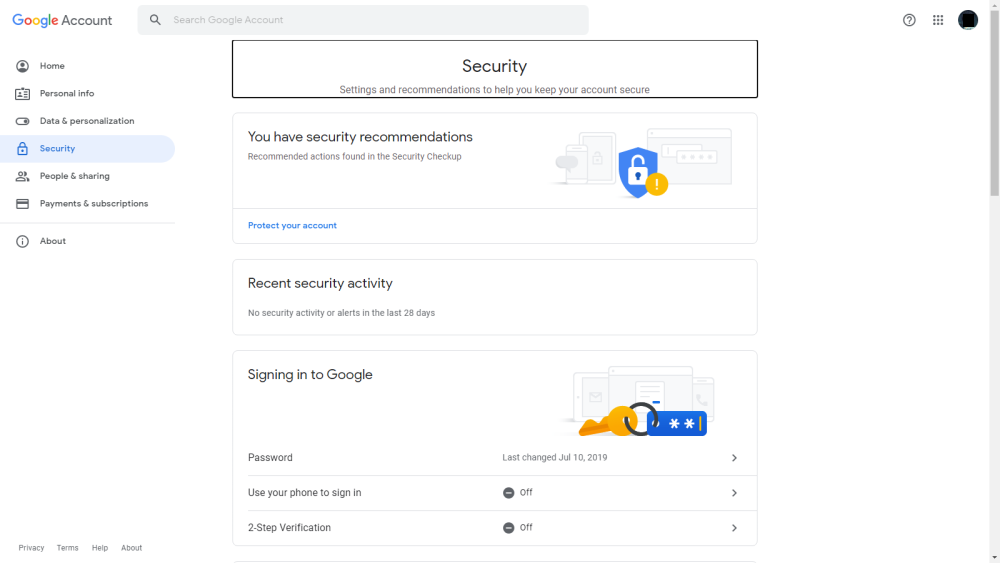
Cela vous mènera à la page "Comment ça marche". Une courte animation montrera exactement comment l'utilisation de votre téléphone pour vous connecter fonctionne dans Google. Cliquez sur SET IT UP lorsque vous avez fini de regarder.
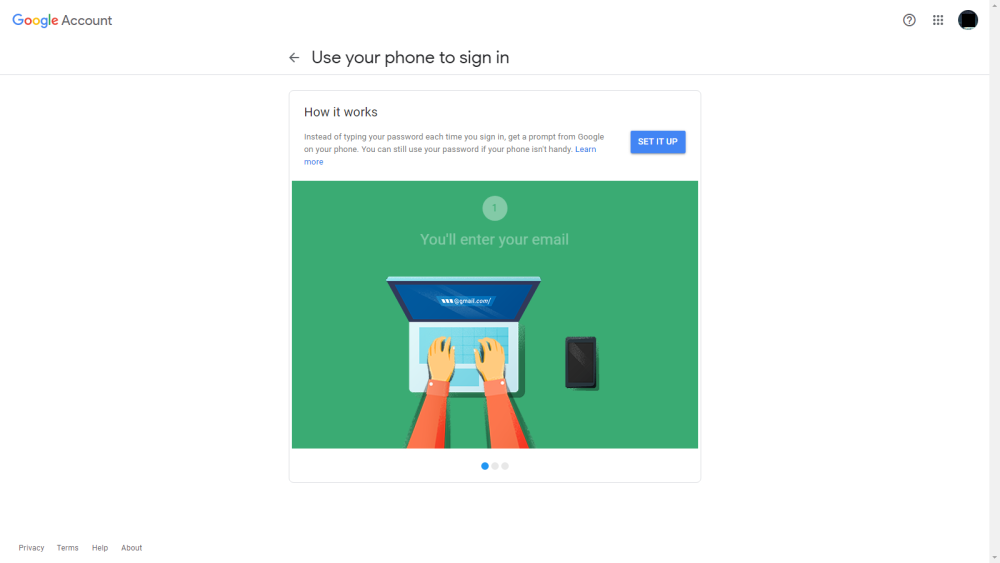
Vous devrez vous connecter à votre compte pour vérifier qu'il s'agit bien de vous. Saisissez le mot de passe de votre compte et cliquez sur Suivant .
Pour utiliser votre téléphone pour vous connecter, vous aurez besoin d'un smartphone avec un écran de verrouillage. Dans la case "Ce dont vous avez besoin", les options "Votre téléphone" et "Verrouillage de l'écran" sont automatiquement cochées. Si tel est le cas, cliquez simplement sur SUIVANT pour continuer. Si ce n'est pas le cas, ou si vous préférez utiliser un autre téléphone pour vous connecter, cliquez sur le menu déroulant Votre téléphone , puis sur Utiliser un autre téléphone .
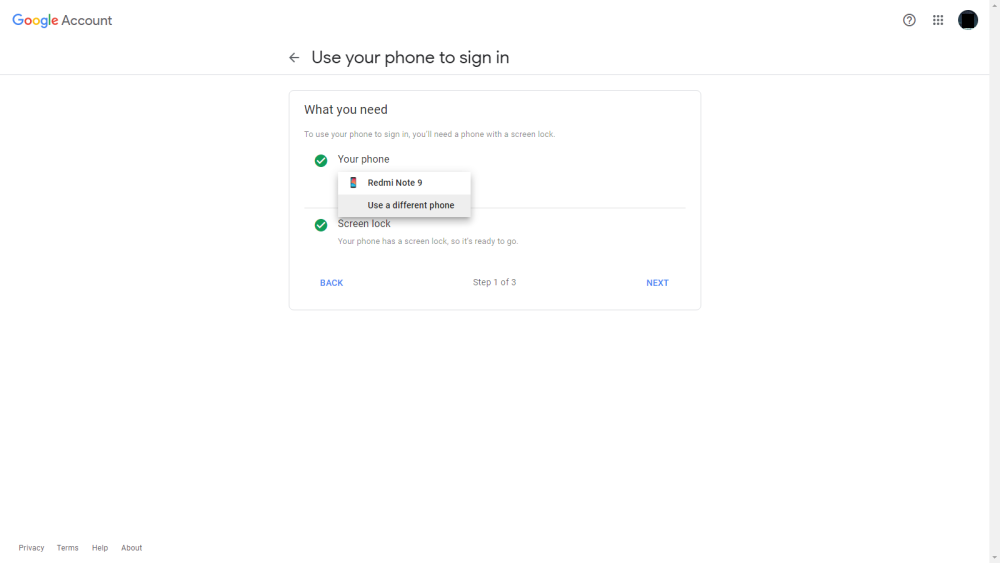
Si vous utilisez un autre téléphone, assurez-vous d'être connecté à votre compte Google sur votre Android ou iPhone 5s ou version ultérieure.
Sur Android, accédez à Paramètres > Comptes et synchronisation > Ajouter un compte > Google, puis connectez-vous. Cela peut différer légèrement selon la marque de votre téléphone.
Sur iPhone 5s ou version ultérieure, téléchargez l'application Google depuis l'App Store et connectez-vous avec votre compte Google pour poursuivre la configuration.
Maintenant, revenez à votre bureau, cliquez sur RÉESSAYER , et vous devrez répéter certaines des étapes ci-dessus jusqu'à ce que vous arriviez à l'écran « Utilisez votre téléphone pour vous connecter ».
Dans la zone "Essayez-le", cliquez sur SUIVANT . Cela ouvrira la page de test des invites Google.
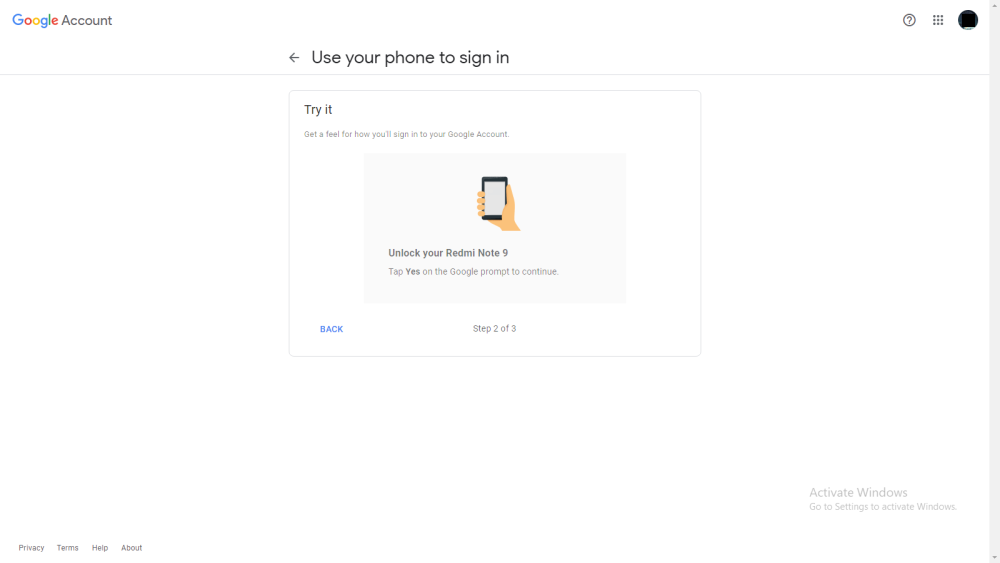
Vous recevrez une notification push sur votre téléphone. Appuyez sur OUI pour confirmer que c'est bien vous qui essayez d'activer les invites.
En cas de succès, vous serez redirigé vers le message « Ça a marché ! Allumez-le ? » page. Cliquez sur ACTIVER pour finaliser la configuration de vos invites Google.

Lors de votre prochaine connexion à votre compte Google, vous pouvez ignorer votre mot de passe et appuyer simplement sur OUI sur votre téléphone mobile pour approuver la connexion lorsque vous y êtes invité.
Comme mentionné, vous pouvez vous connecter avec les invites Google au lieu de votre mot de passe, et en plus de la vérification en deux étapes si vous l'avez déjà activé.
Même sans activer les invites Google ou la vérification en deux étapes, Google peut toujours vous demander de confirmer la connexion en appuyant sur une notification push. Ceci est fait pour protéger votre compte contre les activités suspectes, y compris la connexion à partir d'un appareil non reconnu.
Comment désactiver les invites Google et revenir à l'utilisation de votre mot de passe
Que se passe-t-il si vous décidez de désactiver les invites Google et de vous connecter avec votre mot de passe ou une autre méthode de connexion à la place ? Pas de problème : c'est facile à faire.
Voici comment désactiver les invites Google.
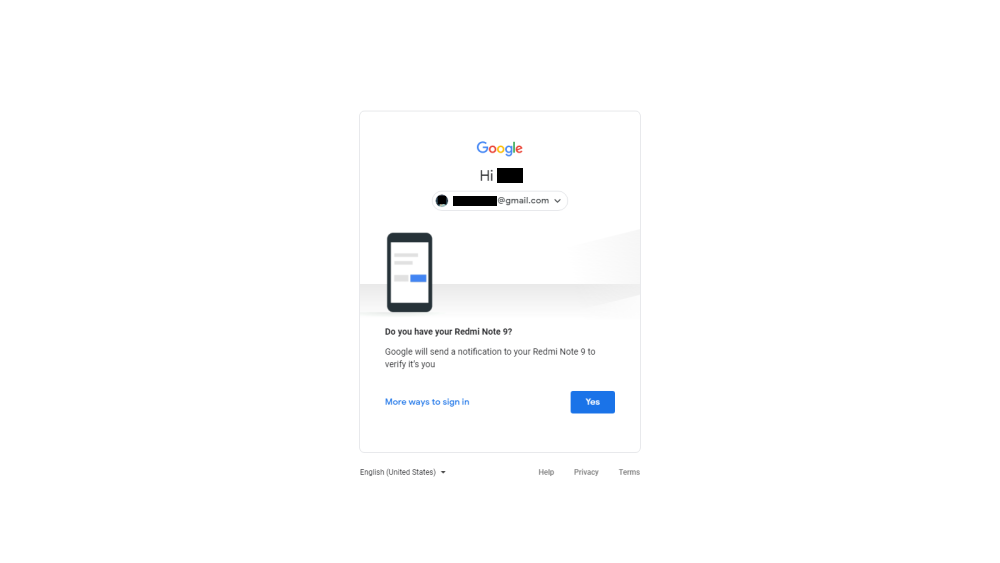
- Connectez-vous à votre compte Google et cliquez sur Sécurité .
- Accédez à la section Connexion à Google . Sous la rubrique « Utilisez votre téléphone pour vous connecter » option, cliquez sur la flèche vers l' avant qui indique qu'il est sur.
- On vous demandera si vous avez votre téléphone avec vous. Cliquez sur Oui si vous le faites.
- Ouvrez votre téléphone et appuyez sur OUI pour vérifier que c'est bien vous qui essayez de désactiver les invites Google.
- Sur votre PC, cliquez sur le bouton DÉSACTIVER .
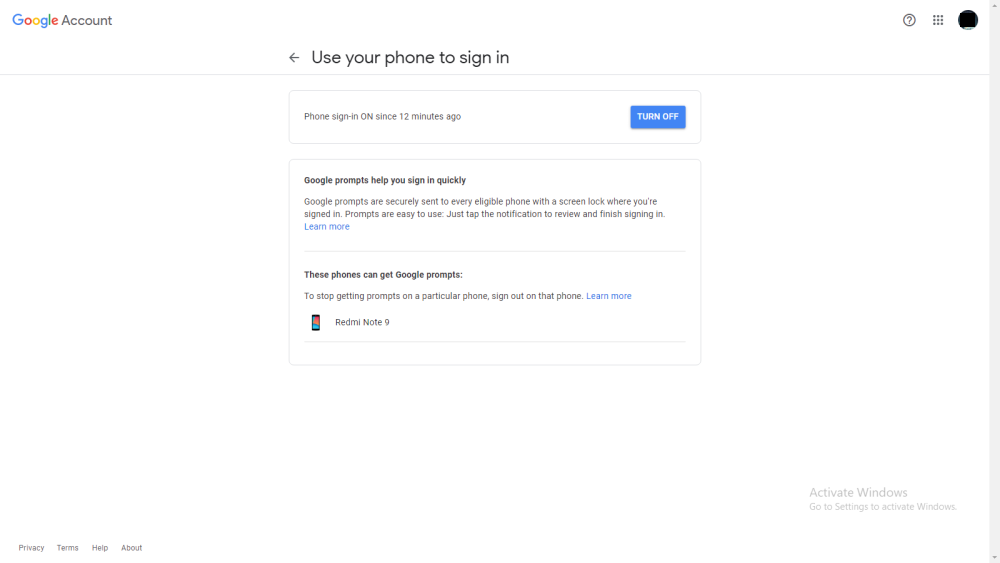
Cela désactivera désormais les invites de Google et vous ramènera à votre méthode de connexion précédente. Vous pouvez toujours le rallumer à tout moment.
Pourquoi devriez-vous utiliser les invites Google
Même s'il est facile de désactiver les invites Google, vous pouvez envisager de les conserver comme couche de sécurité supplémentaire pour votre compte Google.
Afin d'éviter le piratage basé sur les numéros de téléphone, Google vous recommande vivement d'utiliser des invites au lieu de codes de vérification SMS. En effet, votre carte SIM peut être clonée et échangée à votre insu.
Les invites de Google peuvent vous alerter en cas d'activité suspecte et vous aider à déterminer exactement d'où elle provient en indiquant l'appareil, l'emplacement et l'heure de la tentative de connexion.
Si vous n'avez pas lancé de tentative de connexion, cela signifie que quelqu'un d'autre essaie d'accéder à votre compte. Vous devez immédiatement prendre des mesures pour éviter cela en modifiant votre mot de passe et en activant la vérification en deux étapes.
Utilisez votre téléphone en toute sécurité pour vous connecter
Votre téléphone doit être allumé pour utiliser les invites Google ; sinon, vous ne pourrez pas recevoir la notification push. Si votre batterie est épuisée ou si votre téléphone n'est pas à portée de main, vous pouvez toujours cliquer sur Utiliser votre mot de passe à la place ou Plus de façons de vous connecter en bas de la page de connexion. En d'autres termes, les invites Google ne désactivent pas votre mot de passe.
En cas de perte de votre téléphone, votre écran de verrouillage ou Touch ID peut toujours vous protéger. Vous pouvez également vous connecter à votre compte Google sur un autre appareil, examiner l'activité de votre compte, modifier et renforcer vos mots de passe et supprimer l'accès au compte de l'appareil perdu. Vous devez également configurer la vérification en deux étapes pour protéger davantage votre compte Google.
